Упражнение 4.2. Работа с простым текстом.
В качестве упражнения для освоения приемов работы с простым текстом создадим макет условного меню еще более условного кафе. Вид макета представлен на рис. 4.25 – как видите, мы пока не очень заботимся о его художественных достоинствах.
Чтобы не сковывать творческую фантазию, приведем лишь самые общие указания по этапам работы.
- Создайте новую страницу в открытом документе CorelDRAW. Выберите инструмент Text (Текст), постройте в верхней части страницы блок простого текста произвольных размеров и перейдите в диалоговое окно Edit Text (Редактирование текста), щелкнув на соответствующей кнопке панели атрибутов.
- Выберите в раскрывающемся списке гарнитур любую, включающую символы кириллицы (например, Arial), и введите текст меню, разбивая его на абзацы нажатием клавиши Enter. Названия разделов меню и каждого из блюд должны располагаться в отдельных абзацах. По завершении ввода закройте диалоговое окно Edit Text (Редактирование текста).
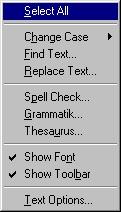
Рис. 4.25. Макет меню - Задайте гарнитуры и кегли для отдельных абзацев. Дело это творческое – помните, что рисунок гарнитуры создает общее настроение макета, а от выбора кеглей для заголовков различных уровней зависит визуальная сбалансированность макета. Технически это выполняется следующим образом. Продолжая работать в диалоговом окне Edit Text (Редактирование текста), перетащите указатель мыши по части текста, подлежащего форматированию, чтобы выделить его. Выделенный текст отображается на темном фоне. Затем в раскрывающихся списках гарнитур и кеглей выберите желаемые альтернативы.
- Устанавливая текстовый курсор в абзацы заголовков разделов меню, задайте параметры буквиц (в данном макете заголовки невелики по длине, и целесообразно указать высоту буквиц не более двух строк). Для этого вначале щелкните на кнопке панели атрибутов с изображением буквицы, а затем откройте диалоговое окно форматирования щелчком на кнопке в диалоговом окне Edit Text (Редактирование текста). Перейдя на вкладку эффектов, установите желаемую высоту буквицы.
- Выделяя абзацы, соответствующие названиям блюд каждого из разделов меню, задайте для них маркеры списка. В данном макете использованы маркеры из символов специальной гарнитуры Food. По завершении форматирования закройте диалоговое окно Edit Text (Редактирование текста).
- Постройте цепочку связанных рамок простого текста. Рамок в цепочке может быть либо шесть, либо три – в последнем случае текст в двух последних рамках придется размещать в несколько колонок. Цепочку стройте, "заряжая" указатель инструмента Pick (Выбор) щелчком на нижнем индикаторе последней рамки цепочки. Выбирайте расположение рамок и их размеры в соответствии с макетом, приведенным на рисунке. Перетаскивая тем же инструментом маркеры рамки выделения, отрегулируйте размеры рамок простого текста таким образом, чтобы в первой из них разместился заголовок меню, а в последующих – по одному из его разделов.
- Сохраните документ CorelDRAW в файле с именем texts.cdr.
Если результат выполнения упражнения не совсем удовлетворяет вас, не расстраивайтесь – после освоения материала следующего урока вы обязательно добьетесь большего!
